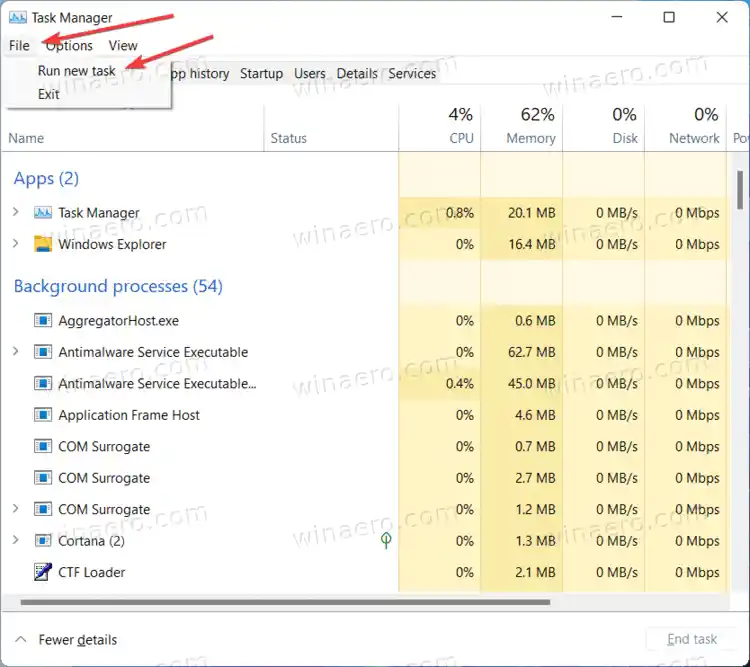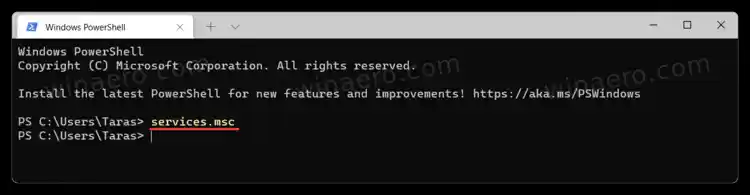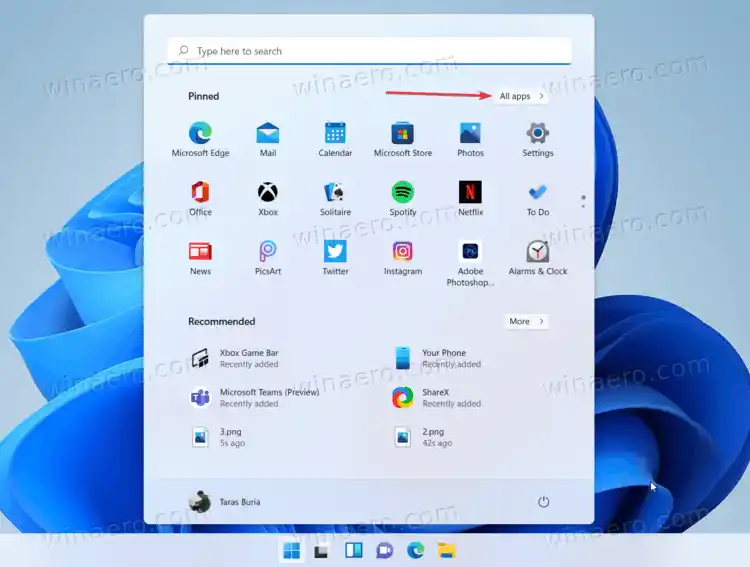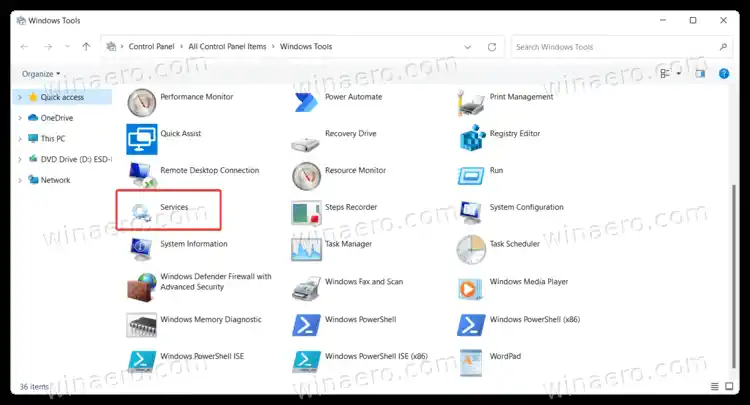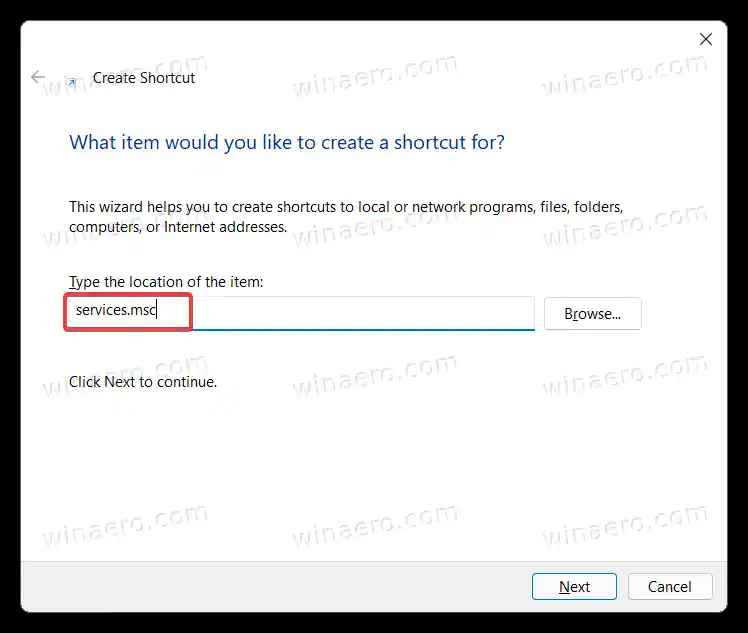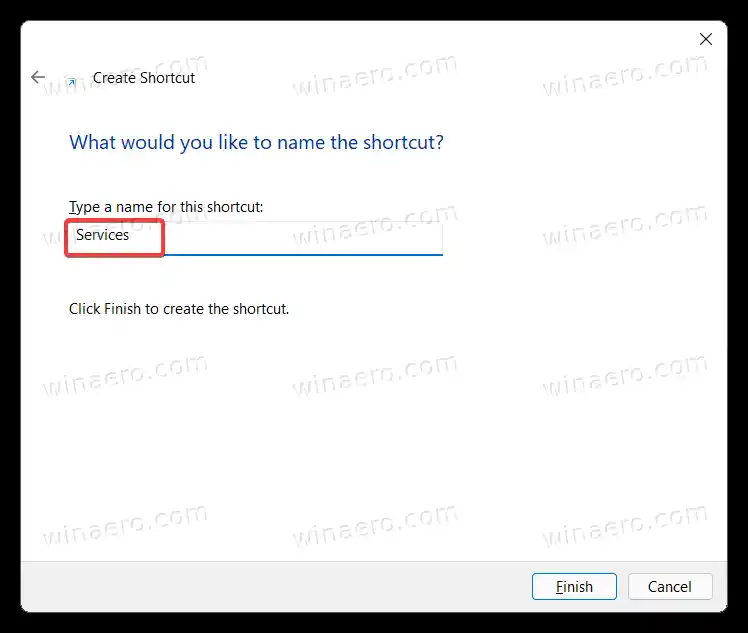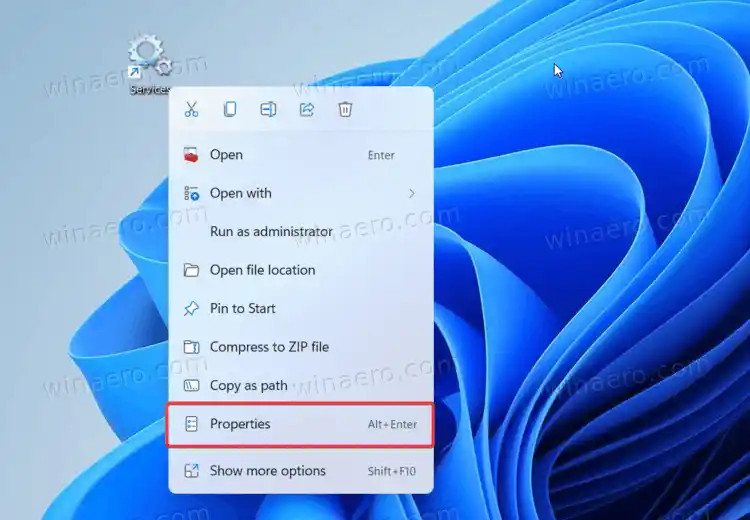خدماتعبارة عن أداة إضافية لوحدة التحكم بالإدارة لـ Microsoft (MMC) تسمح لك ببدء خيارات الخدمة وإيقافها وتكوينها. باستخدام الخدمات، يمكنك تنفيذ مجموعة متنوعة من المهام على الخدمات المثبتة، بما في ذلك خدمات Windows المضمنة والخدمات المثبتة بواسطة تطبيقات الطرف الثالث.

كيفية اختبار بطاقة الرسومات الخاصة بي
ستوضح لك هذه المقالة كيفية فتح الخدمات في نظام التشغيل Windows 11.
محتويات يخفي افتح الخدمات في نظام التشغيل Windows 11 افتح الخدمات في Windows 11 باستخدام Run باستخدام مجلد أدوات Windows ابدأ تشغيل أداة الخدمات في نظام التشغيل Windows 11 باستخدام البحث استخدام إدارة الكمبيوتر قم بتشغيل الخدمات من مستكشف الملفات كيفية إنشاء اختصار للخدمات في نظام التشغيل Windows 11 اختصار لوحة المفاتيح للخدمات في نظام التشغيل Windows 11افتح الخدمات في نظام التشغيل Windows 11
يمكنك الوصول إلى أداة الخدمات باستخدام مجموعة متنوعة من الطرق. يمكنك تشغيله من مربع الحوار 'تشغيل' والبحث ومستكشف الملفات. ستجد أيضًا الاختصار الخاص به في مجلد أدوات Windows وفي إدارة الكمبيوتر. وأخيرًا، يمكنك إنشاء اختصار مخصص للتطبيق واستخدامه عند الطلب.
افتح الخدمات في Windows 11 باستخدام Run
الطريقة الأبسط وربما الأسهل لفتح الخدمات في نظام التشغيل Windows 11 هي استخدام مربع الحوار 'تشغيل'. إنه متاح من أي مكان ولا يستغرق سوى بضع ضغطات على المفاتيح.
لفتح الخدمات في نظام التشغيل Windows 11 من مربع الحوار 'تشغيل'، اضغط على Win + R وأدخل |_+_|، ثم اضغط على Enter.

يمكنك أيضًا استخدام |_+_| الأمر لفتحخدماتمن إدارة المهام و Windows Terminal.
- افتح 'إدارة المهام' في نظام التشغيل Windows 11، ثم انقر فوق 'ملف' > 'تشغيل مهمة جديدة'.
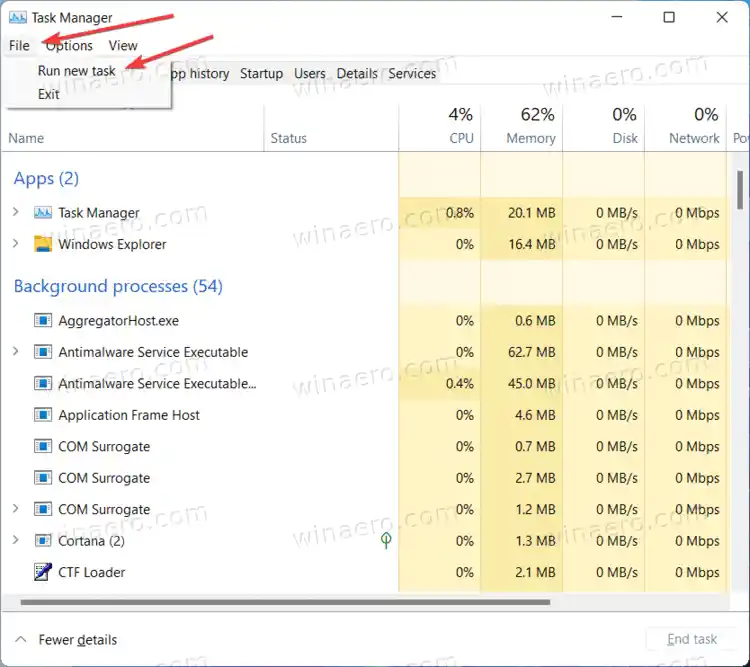
- افتح محطة ويندوز، ثم أدخل |_+_| يأمر.
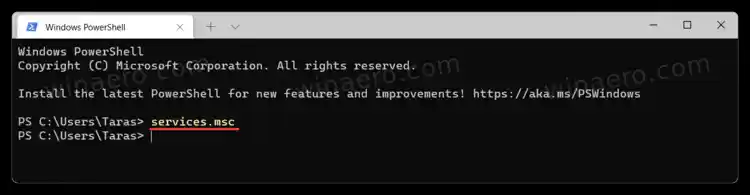
باستخدام مجلد أدوات Windows
في نظام التشغيل Windows 10، 'يعيش' اختصار تطبيق الخدمات داخل مجلد الأدوات الإدارية لـ Windows. في نظام التشغيل Windows 11، قررت Microsoft توحيد الأدوات المساعدة للنظام في مجلد أدوات Windows واحد.
كيفية تحديث وحدة تحكم Xbox الخاصة بك
- اضغط على زر ابدأ، ثم انقر فوقكل التطبيقات.
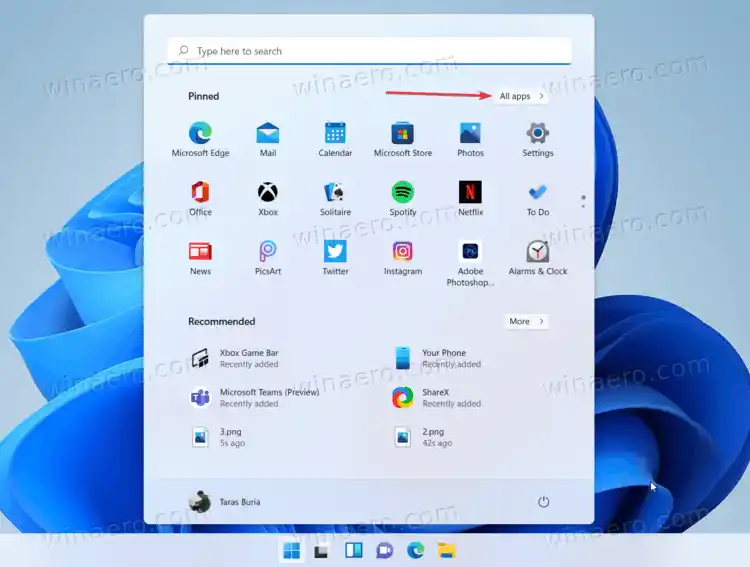
- في قائمة التطبيقات، ابحث عنأدوات ويندوزالمجلد وفتحه. يمكنك تحديد موقعه بشكل أسرع من خلال التنقل الأبجدي.

- في نافذة جديدة، قم بالتمرير لأسفل وانقر فوق 'الخدمات'.
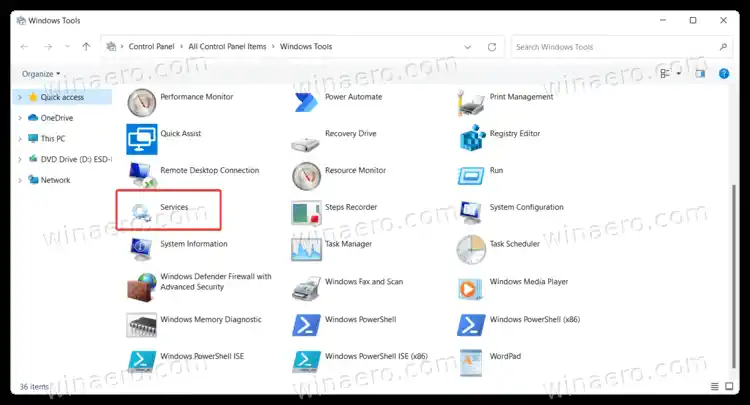
ابدأ تشغيل أداة الخدمات في نظام التشغيل Windows 11 باستخدام البحث
يمكنك تشغيل الأداة الإضافية للخدمات في نظام التشغيل Windows 11 كأي تطبيق آخر يستخدم Windows Search. يمكنك الضغط على Win + S والبدء في الكتابةخدمات.

كخيار، افتح القائمة 'ابدأ' وانقر فوق حقل البحث.
استخدام إدارة الكمبيوتر
- انقر بزر الماوس الأيمن فوق زر القائمة 'ابدأ' وحددإدارة الكمبيوترمن القائمة Win + X .
- في نافذة جديدة، انقر فوقالخدمات والتطبيقات.
- الآن، حددخدمات.

قم بتشغيل الخدمات من مستكشف الملفات
الخدمات هي تطبيق Windows 11 افتراضي يحتفظ بملفه القابل للتنفيذ داخل مجلد Windows على محرك الأقراص C. وبالطبع، انتقل إلىشبابيكوsystem32المجلدات ليست أفضل طريقة لفتح الخدمات في نظام التشغيل Windows 11، ولكن للاكتمال، إليك كيفية فتح الخدمات من File Explorer.
كل ما هو مطلوب هو فتح C:Windowssystem32. ابحث عن ملف Services.msc وافتحه.

ملاحظة: يوجد ملف خدمات آخر يسمى Services.exe. هذا ليس ما تبحث عنه. إطلاق هذا الملف لن يفعل شيئًا.
انهيار سوق CSGO
نصيحة: قد يكون من الصعب تحديد الملف الصحيح إذا قمت بتعطيل امتدادات الملفات في نظام التشغيل Windows 11. ما تحتاجه هو ملف خدمات به تروسان على الأيقونة. كخيار، يمكنك تمكين امتدادات الملفات في نظام التشغيل Windows 11 ثم تشغيل |_+_| ملف.
كيفية إنشاء اختصار للخدمات في نظام التشغيل Windows 11
- انتقل إلى سطح المكتب وانقر بزر الماوس الأيمن على المساحة الفارغة. يختارجديد > اختصار.

- في نافذة جديدة، أدخل |_+_| في حقل موقع الملف. انقر فوق {التالي.
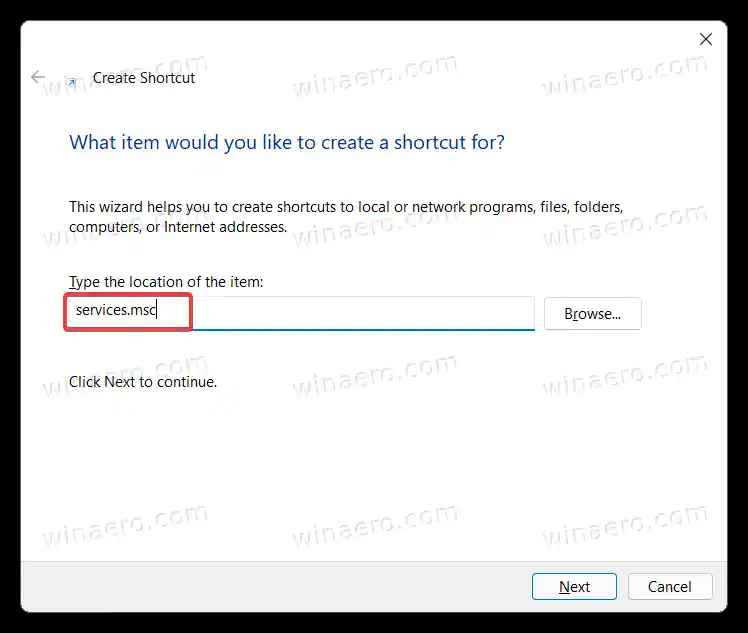
- قم بتسمية الاختصار الخاص بك، ثم احفظه.
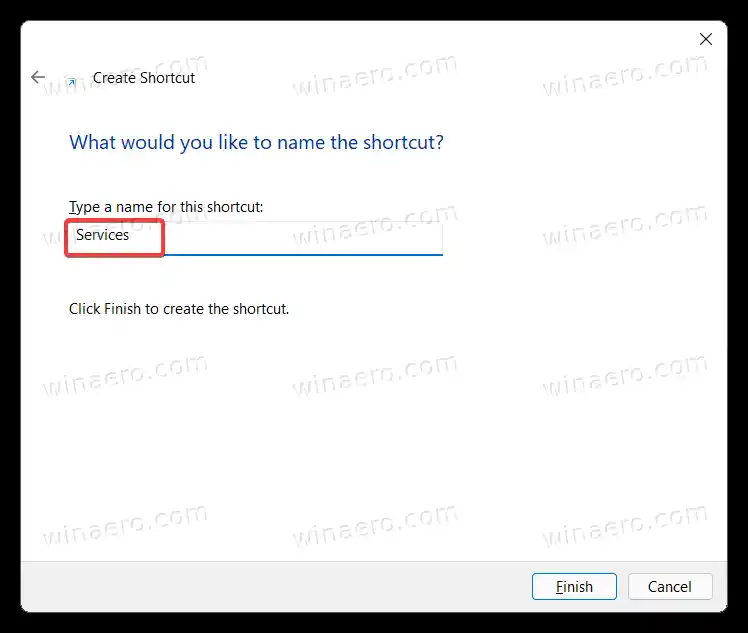
- بعد ذلك، انقر بزر الماوس الأيمن فوق الاختصار الذي قمت بإنشائه للتو وحدد خصائص لتغيير الرمز.
اختصار لوحة المفاتيح للخدمات في نظام التشغيل Windows 11
لا يوجد لدى Windows اختصار افتراضي لتشغيل الخدمات، ولكن يمكنك إنشاء واحد.
- ابدأ بإنشاء اختصار للخدمات في نظام التشغيل Windows 11 باستخدام القسم السابق من هذه المقالة.
- انقر بزر الماوس الأيمن فوق الاختصار الذي تم إنشاؤه حديثًا وحدد خصائص.
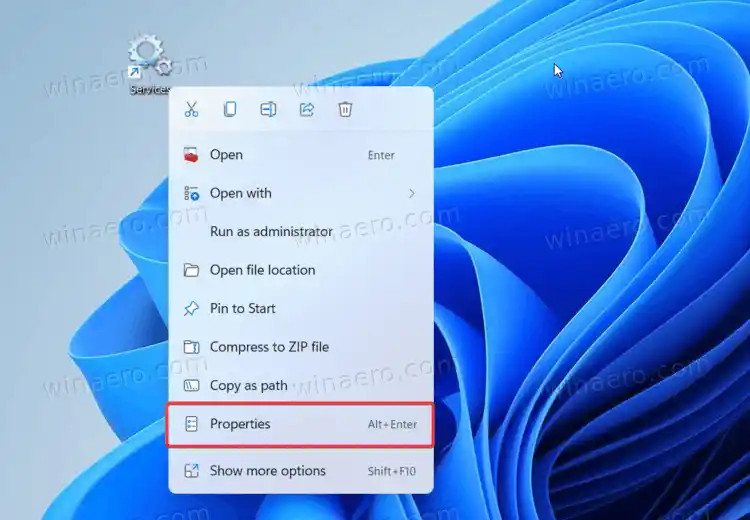
- في علامة التبويب اختصار، انقر فوق مفتاح الاختصار وأدخل أي مجموعة مفاتيح، على سبيل المثال، Ctrl + Alt + 0.

- انقر فوق موافق لحفظ التغييرات.
- افتح File Explorer (Win + E) والصق المسار التالي في شريط العناوين: |_+_|.
- انقل الاختصار إلىالبرامجمجلد. بعد ذلك، سيكون اختصار لوحة المفاتيح المخصص متاحًا في أي تطبيق قيد التشغيل.
يمكنك الآن فتح الخدمات في Windows 11 باستخدام المفاتيح. فقط تذكر أن تحتفظ بالاختصار؛ وإلا فإن مجموعة المفاتيح سوف تتوقف عن العمل. تحقق من هذا المنصب لمزيد من التفاصيل.
هذا هو. الآن أنت تعرف كيفية تشغيل الخدمات في نظام التشغيل Windows 11.